Thủ Thuật
Tùy chỉnh biểu tượng icon trên Desktop
Màn hình máy tính của bạn chứa nhiều icons của các ứng dụng, chương trình mà các bạn cài đặt. Các bạn có thể hoàn toàn quản lý được icons trên Desktop của mình với các tùy chỉnh icons giúp màn hình máy tính của bạn trở lên đẹp và gọn gàng hơn.
![]()
Các bạn cùng theo dõi bài viết dưới đây để biết cách tùy chỉnh icons trên Desktop hệ điều hành Windows.
1. Chỉnh kích thước icon trên Desktop.
Cách 1: Nhấn chuột phải ở ngoài Desktop sau đó chọn View, có 3 kích cỡ để các bạn lựa chọn.

Large icons: kích thước icons lớn.
![]()
Medium icons: kích thước icons trung bình.
![]()
Small icons: kích thước icons nhỏ.
![]()
Cách 2: Trên Desktop, các bạn nhấn giữ phím Ctrl và lăn con trỏ chuột giữa để thay đổi kích thước icons lớn hay nhỏ tùy ý.
2. Ẩn/hiện icon trên Desktop.
Để ẩn tất cả icons trên Desktop các bạn nhấn chuột phải trên Desktop -> View sau đó bỏ dấu tích trước Show desktop icons như hình sau:
![]()
Muốn hiển thị lại các icons các bạn dấu tích trước Show desktop icons.
3. Sắp xếp các icons trên Desktop.
Muốn tự động sắp xếp icons trên Desktop theo tiêu chí, các bạn nhấn chuột phải sau đó chọn Sort by và chọn tiêu chí sắp xếp icons.
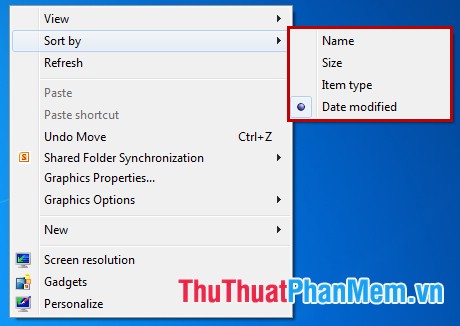
Name: sắp xếp theo tên.
Size: sắp xếp theo kích cỡ.
Item type: sắp xếp theo loại.
Date modified: sắp xếp theo ngày sửa đổi.
Ngoài ra các bạn có thể tự sắp xếp các icons bằng cách nhấn chuột và di chuyển icon đến vị trí mong muốn trên Desktop. Trước khi làm điều đó các bạn cần nhấn chuột phải vào Desktop và chọn View, sau đó bỏ dấu tích trước Auto arrange icons (tự động sắp xếp icons ) và Align icons to grid (sắp xếp icons dưới dạng lưới).
![]()
Với các tùy chỉnh icons trên các bạn có thể thay đổi kích thước các icons, sắp xếp các icons một cách nhanh chóng và hiệu quả. Các bạn sẽ dễ dàng hơn trong việc quản lý và truy cập các ứng dụng, chương trình trên màn hình máy tính. Chúc các bạn thành công!
Nguồn tham khảo từ Internet
Bài viết cùng chủ đề:
-
Cách viết căn bậc 2 trong Word
-
Cách đánh dấu tích trong Word
-
Cách thu hồi thư đã gửi, Recall mail trong Outlook
-
Cách đổi Inch sang cm trong Word 2016
-
Top 5 Phần mềm thiết kế nhà miễn phí tốt nhất hiện nay 2021
-
Cách chuyển Excel sang PDF, chuyển file Excel sang PDF nhanh chóng, giữ đúng định dạng
-
Cách cài chế độ truy bắt điểm trong CAD
-
Cách đánh số trang trong Word 2016
-
Những stt buông tay hay nhất
-
Cách chụp màn hình Zalo
-
Hướng dẫn cách đặt Tab trong Word
-
Cách chỉnh khoảng cách chuẩn giữa các chữ trong Word
-
Các cách tải nhạc về máy tính đơn giản, nhanh chóng
-
Xoay ngang 1 trang bất kỳ trong Word
-
Cách sửa lỗi chữ trong Word bị cách quãng, chữ bị cách xa trong Word
-
Cách thêm font chữ vào PowerPoint, cài font chữ đẹp cho PowerPoint
















